目次
あなたのような読者は、MUOをサポートするために役立ちます。当サイトのリンクを使って購入された場合、アフィリエイト報酬が発生する場合があります。もっと読む。
App Storeからダウンロードできるアプリケーションは何千種類もあります。一度ダウンロードすると、App Storeの購入履歴で確認することができます。
もし、このような事態を避け、購入履歴にアプリが表示されないことを望むなら、アプリを非表示にすることが最善策でしょう。ここでは、iPhone、iPad、MacでApp Storeの購入履歴を非表示にする方法と非表示にしない方法を説明します。
なぜ購入履歴を隠す必要があるのですか?
デバイスにダウンロードしたすべてのアプリケーションは、App Storeの購入履歴に記録されます。通常は気にする必要はありませんが、家族共有を有効にしている場合は、もう一度考えてみてください。ファミリー共有を有効にすると、あなたの家族の誰もが、あなたがApp Storeでダウンロードしたり購入したりしたアプリケーションを見ることができるようになるからです。
例えば、あなたが親御さんで、お子さんが家族共有に登録されていて、購入したアプリを見られたくない、再ダウンロードされたくない場合、購入履歴からアプリを隠すだけでいいんです。さらに、iPhoneのアプリも非表示にすることができます。
App Storeの購入履歴を非表示にする方法
App Storeの購入履歴を非表示にする方法はとても簡単で、数分もあれば完了します。iPhone、iPad、Macそれぞれの手順を以下に説明します。
iPhoneとiPadでApp Storeの購入履歴を隠す
Apple ID でデバイスにサインインしていることを前提に、以下の操作を行います。
- App Storeを開き、画面右上のプロフィールアイコンをタップします。
- 購入済み」に移動します。
- 非表示にしたいアプリを左にスワイプし、「非表示」を選択します。アプリが一覧から消えます。非表示にしたいすべてのアプリについて、この手順を繰り返します。
- 完了」をタップします。
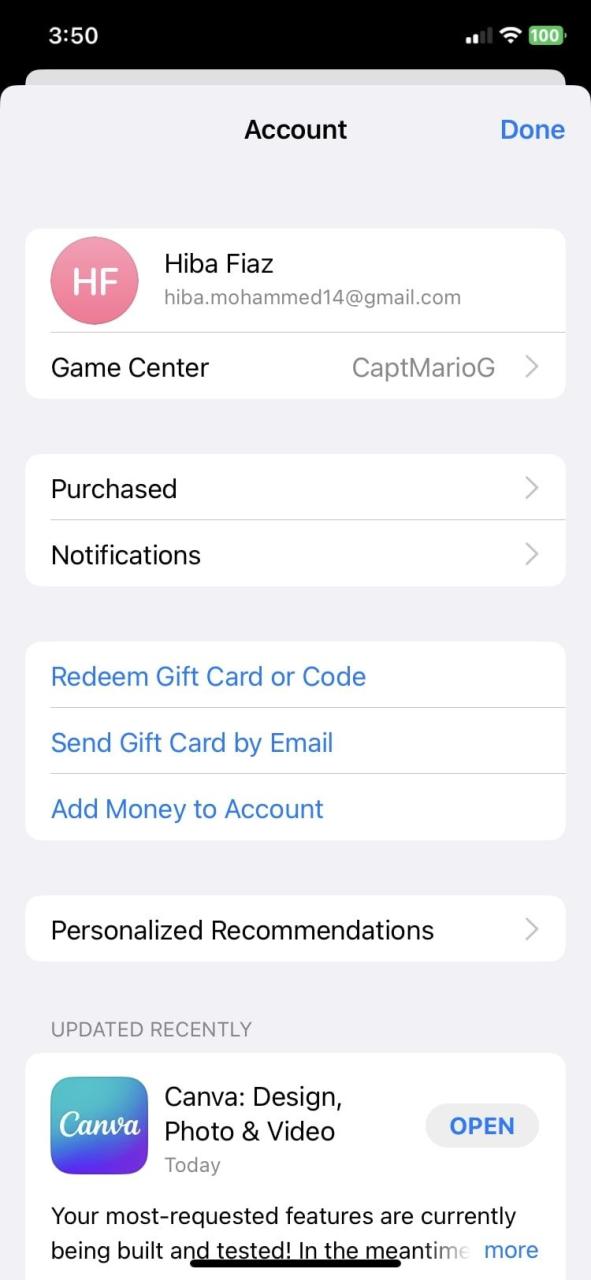
MacでApp Storeの購入履歴を非表示にする
Macでも手順は同じように簡単です。ですから、以下の簡単な手順に従ってください。
- App Storeを開き、左下にある自分の名前をクリックします。購入したすべてのアプリが表示されます。
- 非表示にしたいアプリにポインタを合わせ、表示される3つの点のアイコンをクリックします。
- コンテキストメニューから「購入を隠す」を選択し、プロンプトが表示されたら確認します。
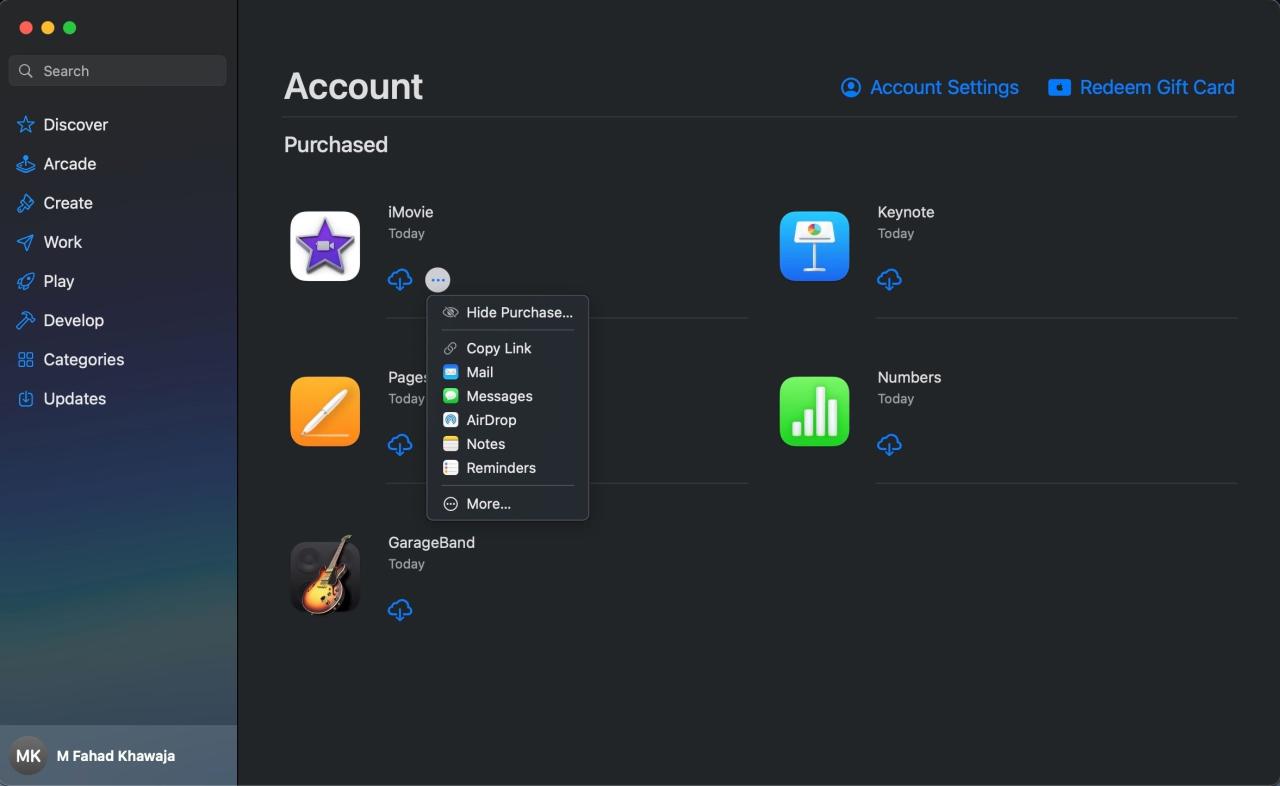
アプリストアでの購入を非表示にするのが面倒な場合は、ファミリー共有の使用を中止するか、メンバーを削除すればかまいません。
App Storeでの購入履歴の非表示を解除する方法
もし気が変わったら、いつでも簡単に非表示にした購入履歴を削除できます。ダウンロードしたアプリや購入したアプリの履歴を一箇所にまとめておくと便利かもしれませんね。それでは、iPhone、iPad、Macで購入履歴の非表示を解除する方法を説明します。
iPhoneとiPadでApp Storeの購入履歴を非表示にする方法
以下の簡単な手順で、以前に非表示にしたApp Storeでの購入履歴を非表示にすることができます’。
- 右上にあるApp Storeのプロフィールアイコンをタップします。
- 次に、上部にあるApple ID名をタップします。
- 下にスクロールして、「隠し購入」に進みます。サインインして認証します。
- 非表示を解除したいすべてのアプリの「非表示を解除」をタップします。
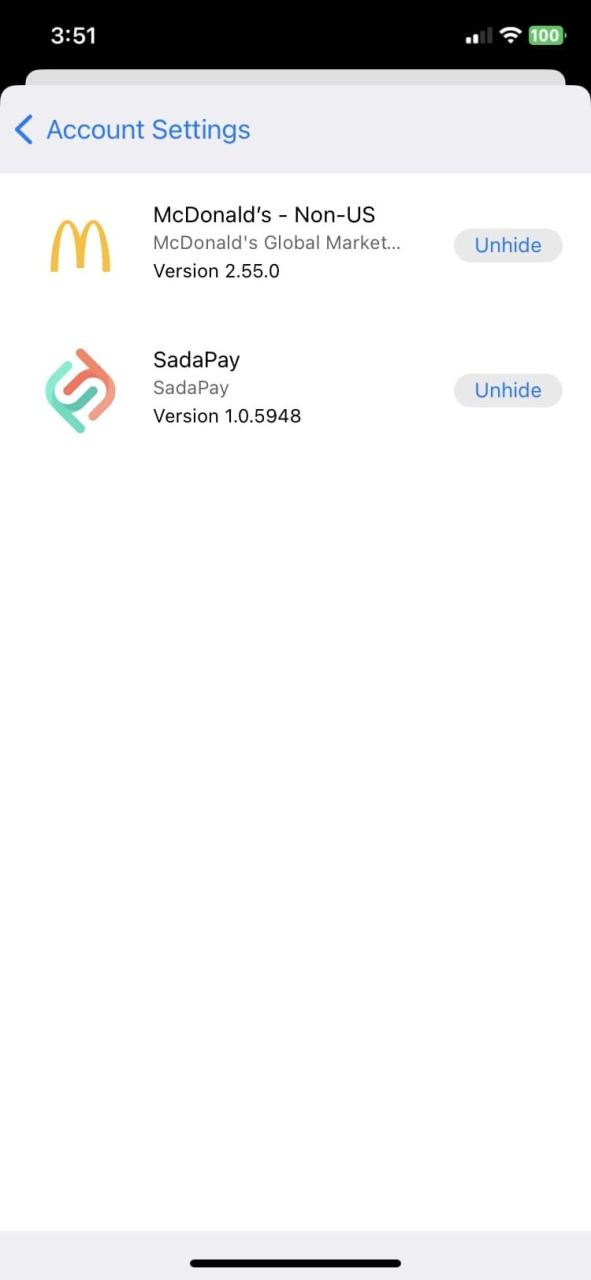
MacでApp Store購入履歴の非表示を解除する
Mac で App Store の購入履歴の非表示を解除するには、以下の手順が必要です。
- App Storeを起動し、左下にある自分の名前をクリックします。
- 上部にある「アカウント設定」を選択します。Apple IDのパスワードで認証します。
- 隠しアイテム」を開き、「隠し購入」の隣にある「管理」をクリックします。
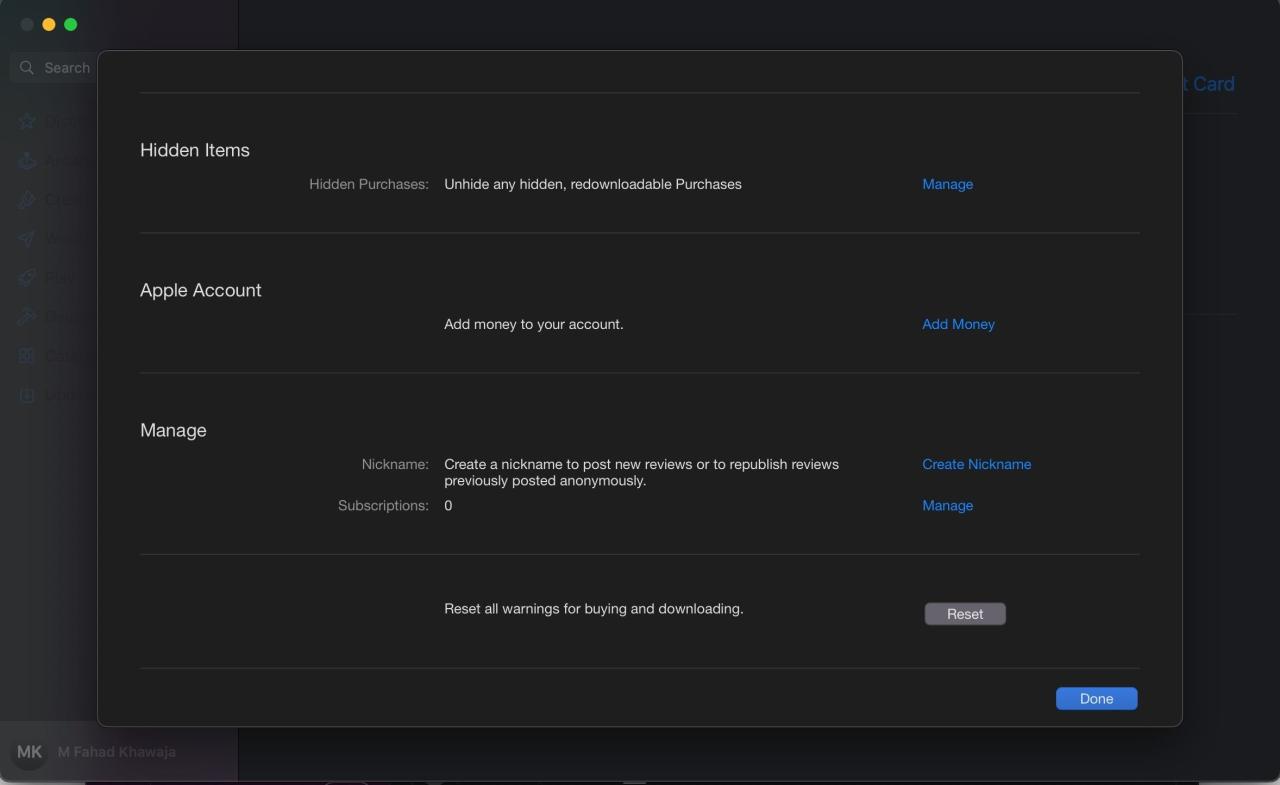
- 非表示を解除したいアプリの横にある「非表示を解除」をクリックし、「完了」で終了します。購入済みアプリのリストにアプリが再表示されます。
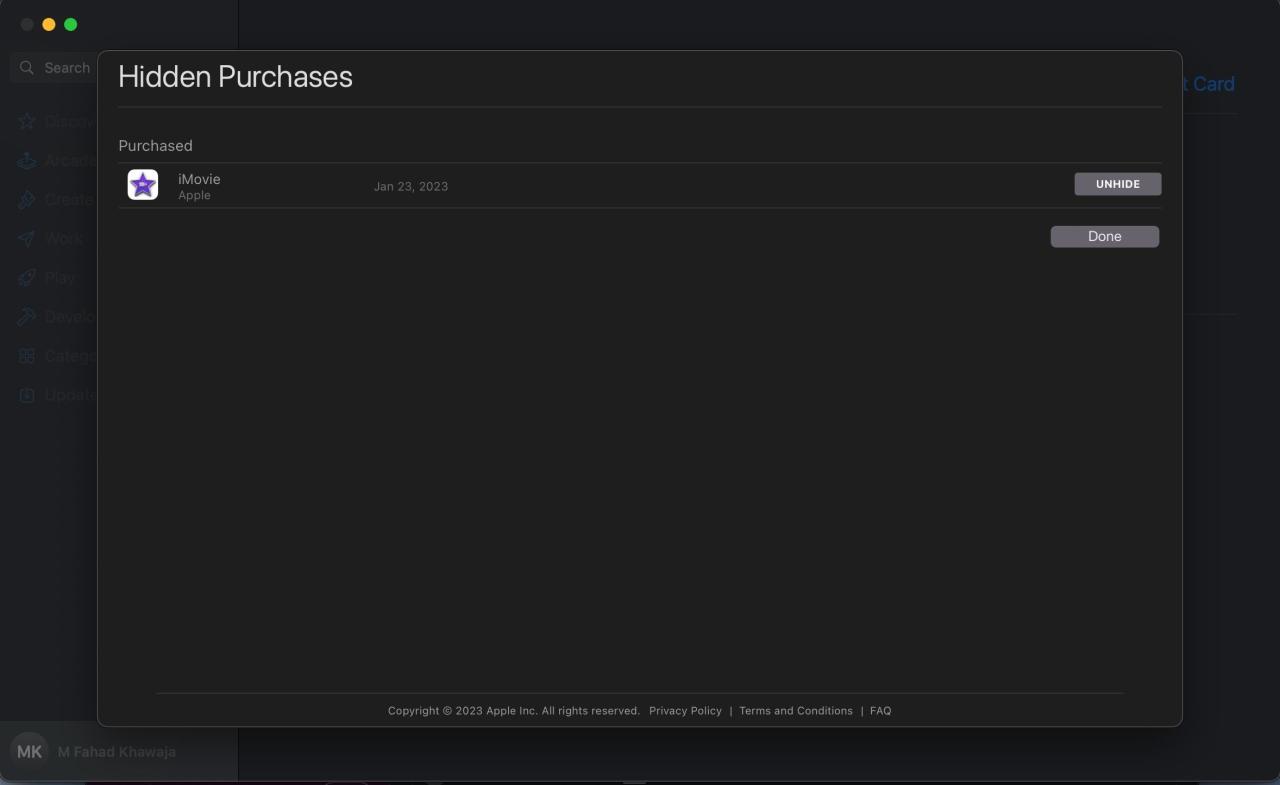
App Storeでの購入履歴の非表示は簡単です
特に家族共有を有効にしている場合、誰にも見られたくないダウンロードや購入があるかもしれません。Appleでは、あなたのデバイスで購入したすべてのApp Storeコンテンツをいつでも隠したり、消したりすることができます。
Appleは常に安全性とプライバシーを提唱しており、iPhone上のPages、Numbers、Keynoteの文書にパスワードを追加できるなど、あなたのすべての情報を保護するための素晴らしい機能をたくさん持っています。








